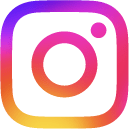ワイヤードコントローラー(SWITCH用)よくある質問
Switch2/Switchで使用できます。
よくある質問 FAQ
- コントローラーが認識しなくなりました。開く
- コントローラーの認識が行われない場合、次の項目を確認してください。
- 「Proコントローラーの有線通信」設定を確認してください。
Switch本体のメイン画面の「設定」->「コントローラーとセンサー」から「Proコントローラーの有線通信」設定が「OFF」になっていた場合は、設定を「ON」へ切り替えてから改めて接続を行ってください。
- Switch本体の再起動
以下のSwitch公式サイト掲載情報をご参照のうえ、Switch本体の再起動を一度行ってから改めてコントローラーの接続を行ってください。
【Switch】再起動の方法を知りたい。(外部リンク)
- USBケーブルの接続先ポート変更
Switchドックには複数のUSBポートがありますので、コントローラーのUSBケーブル接続先を変更してみてください。
- コントローラー登録情報のリセットをお試しください。
Switch本体を携帯モードの状態にして、メイン画面の「設定」->「コントローラーとセンサー」から「コントローラーとの通信を切る」を選択してください。
「コントローラーとの通信を切る」画面でXボタンを長押しすることでSwitch本体へ登録されたコントローラー情報がリセットされますので、完了後改めてコントローラーの接続を行ってみてください。
- 「Proコントローラーの有線通信」設定を確認してください。
- モーション操作ができません。開く
- 本製品はジャイロ&加速度センサー非搭載のため、モーション操作には対応しておりません。
- 左右スティックが勝手に反応してしまいます。開く
- ゲーム操作時などに勝手に反応してしまうなどの発生がみられた場合、以下の手順を行ってみて反応状態が改善されるかお試しください。
- コントローラーの再接続
コントローラーをSwitchから一度取り外し、再度接続して動作を確認してください。
- スティックの補正
コントローラーの再接続を試しても改善しない場合、Switch本体の「設定」->「スティックの補正」から画面の指示に従って症状がみられたスティックを確認し、問題がみられた場合は補正をお試しください。
- コントローラーの再接続
- 連射ホールドには対応していますか?開く
- 対応しています。くわしい使い方は本製品の取扱説明書をご覧ください。
- 設定で「コントローラーの振動」をONにしても振動しません。開く
- 本製品に振動機能は搭載されておりません。
- 本体の電源を入れることはできますか?開く
- 本製品でSwitch2/Switch/Switch(有機ELモデル)/Switch Lite 本体の電源を入れることはできません。
- プレイヤーランプが消灯しない開く
- 本製品は、通電中はプレイヤーランプが点灯または点滅します。
Switch2/Switch本体の電源がOFFの状態でも、ドックに接続されている間は本製品に通電されるため、プレイヤーランプが点滅します。 ランプを消灯するには、接続機器からUSBケーブルを抜いてください。
お問い合わせ
- ※2025年12月27日~2026年1月4日は弊社年末年始休業期間となります。休業期間中にお送りいただきましたお問い合わせや、修理・交換ご希望製品につきましては、次営業日より順次ご回答いたしますため、通常よりお時間をいただく場合がございます。ご了承ください。